欢迎使用Small PDF转换成WORD转换器,这里为您提供SmallPDF转换器最新资讯以及SmallPDF转换器 相关基础教程、使用技巧、软件相关知识、软件激活、升级及常见问题等帮助。
发布时间:2023-06-06 08:55:42
PDF文件合并究竟该怎么做?在使用各种文件进行办公时,通常会选择PDF文件,因为这类文件在传输过程中也不会发生格式变动。而通常有的用户会一次性启用多个文件并进行编辑,但是苦于文件数量太多,就需要执行合并的操作,当然其中就包括了咱们要讲到的PDF文件合并。那么,PDF文件合并究竟该怎么做呢?请不要担心,下面就来分享四个讲究人都会选择的方法,一起来看下吧。

一、免费合并PDF方法
合并文件看似简单,但实际操作起来却十分麻烦。像Word、Excel这类文件,可以直接通过复制粘贴的方式来实现合并效果,但PDF格式是无法被更改的。但及时是这样,咱们也可以使用办公软件内置的“另存为”操作来完成。首先,可以使用办公软件依次将需要合并的PDF文件打开,并点击左上角“文件”菜单中的“另存为”功能。然后,在弹出的勾选框,对文件名和格式进行筛选,确认好之后保存即可。
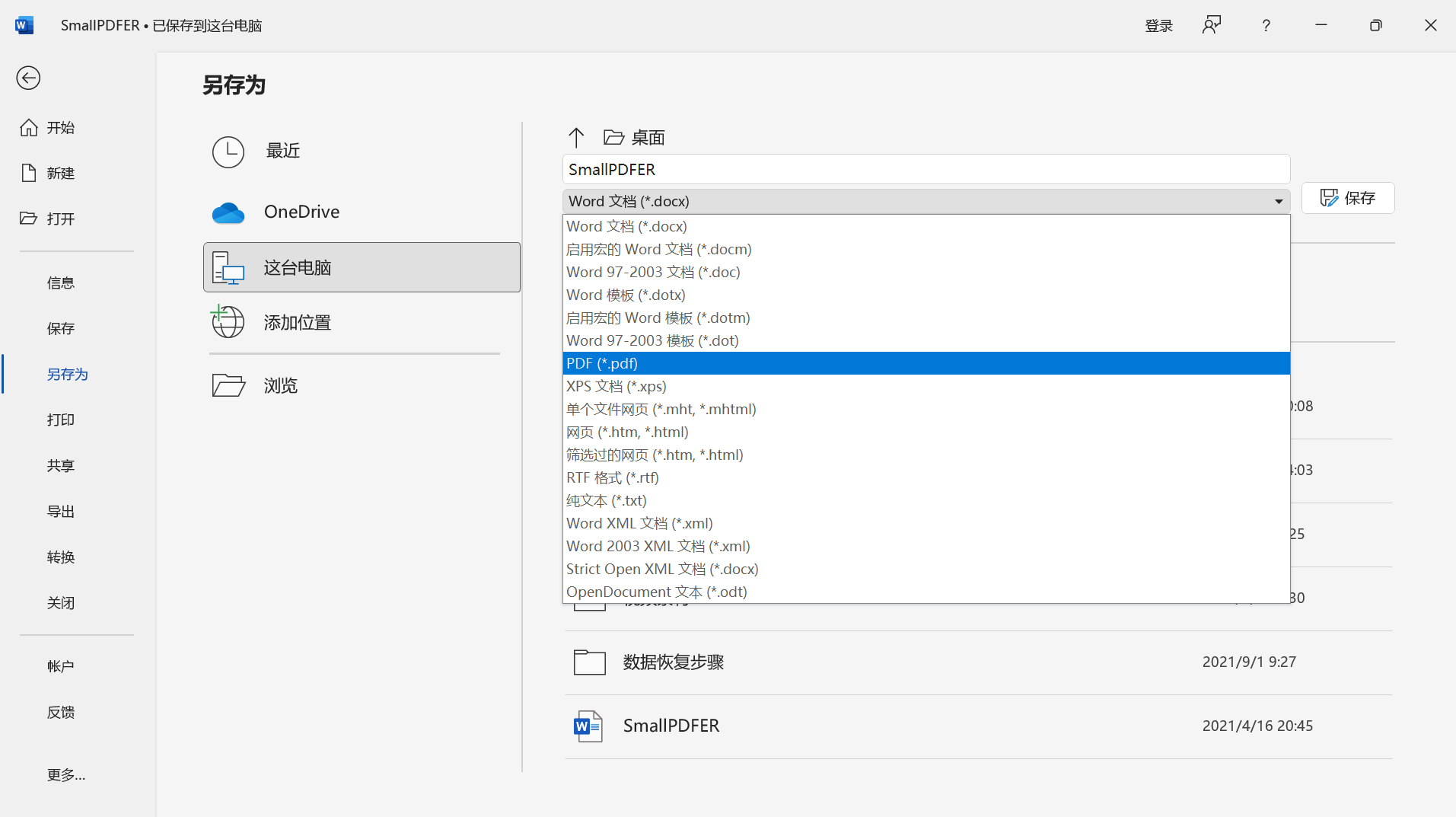
二、专业合并PDF方法
如果说您当前需要合并的PDF文件数量很多,或是试过第一个方法之后,发现合并的效果不是很好,那么当下只有选择专业的PDF转换器来试试看。首先,大家可以直接在设备上运行“SmallPDFer”软件,并在主界面左侧选择“PDF合并”的功能。然后,点击中间空白区域将需要合并的PDF文件添加到其中,或者点击“添加文件夹”来批量添加。最后,设置一下文件的排序和保存目录,确认好点击“开始转换”即可。
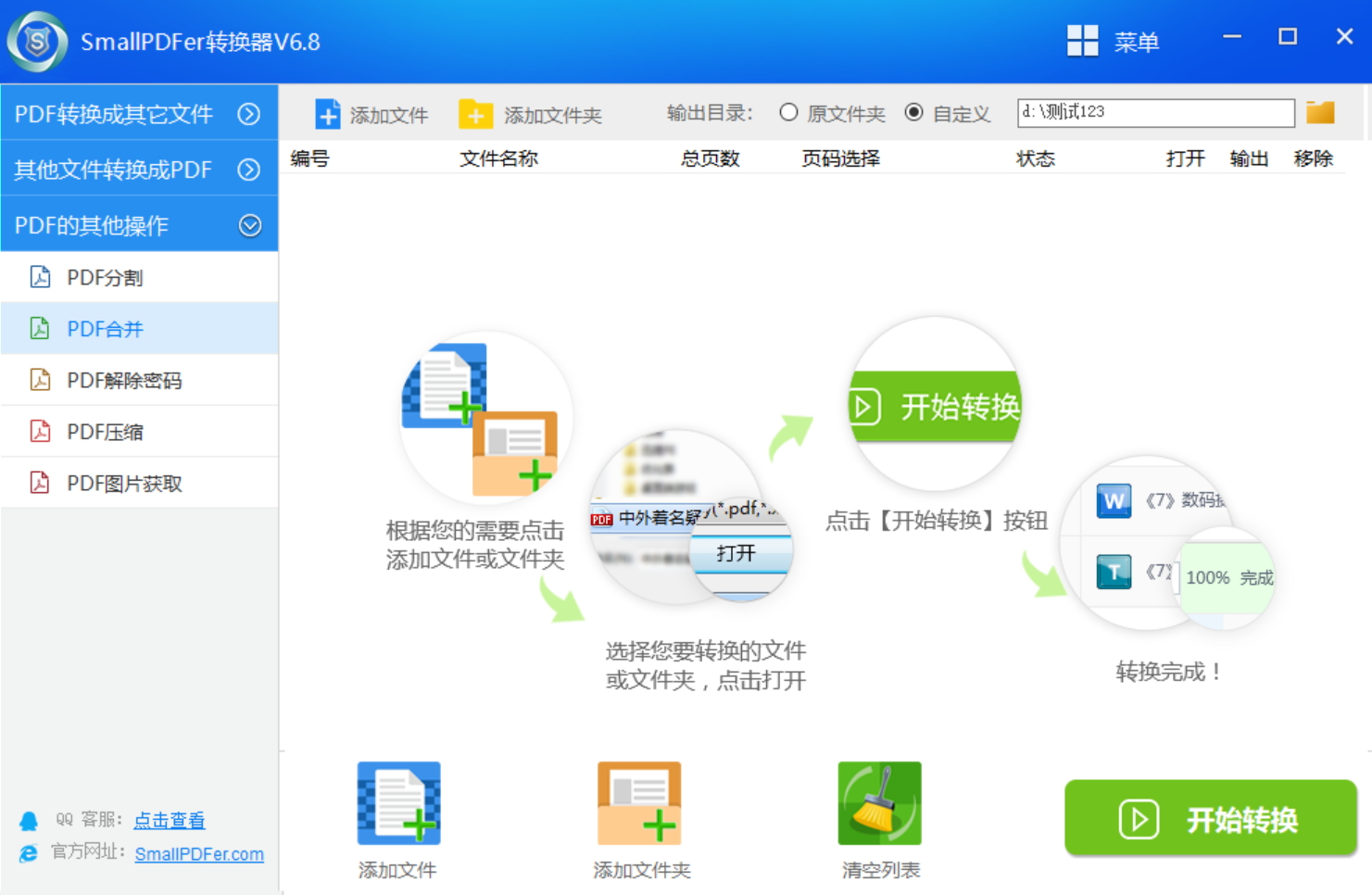
三、简单合并PDF方法
当然了,想要做好PDF文件合并的操作,还可以选择一些简单的方法来完成,例如:您可以选择截图的方式,将PDF文件中需要的部分复制到一个PDF文件中。大家可以打开PDF文件,选择需要截取的页面,在电脑键盘点击【shift+win+S】键,将页面选取框中。然后,新建一个PDF文件,并将截取的内容复制到其中做好保存即可。
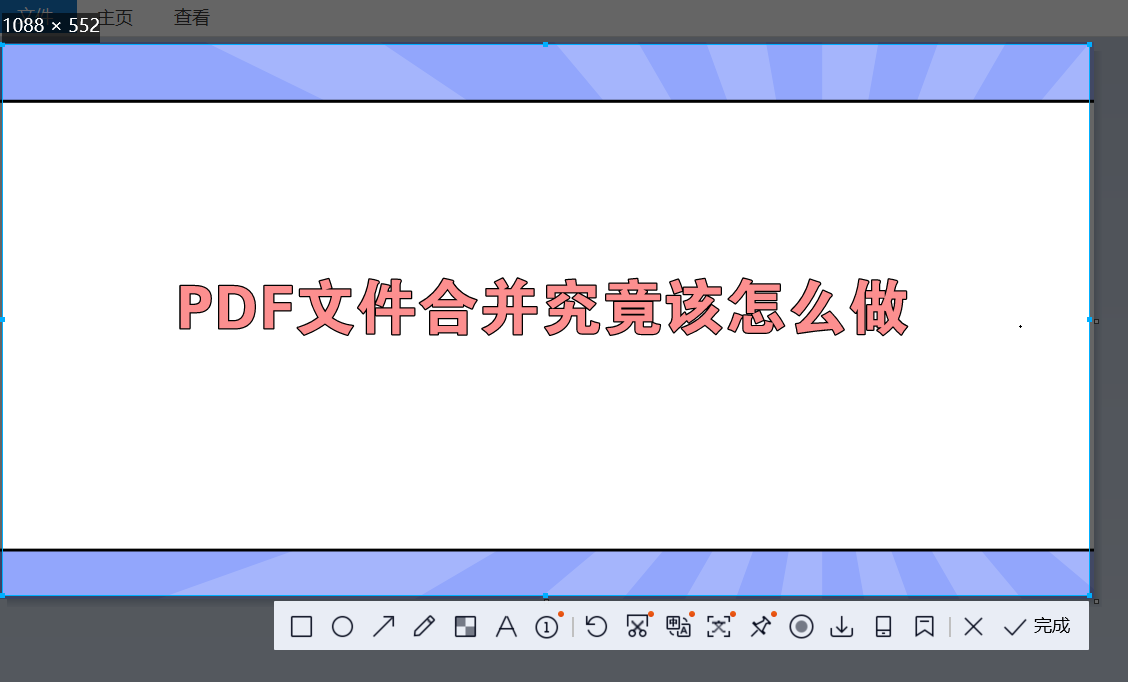
四、其它合并PDF方法
除了上面分享的三个方法以外,想要将PDF文件合并的操作做好,还可以选择其它方法来试试,例如:Movavi PDFChef软件了。它是一款简单好用的PDF转换工具,可以轻松搞定PDF文件合并的操作。也就是在软件的首界面当中,可以直接选择“PDF合并”的功能。然后,在新的界面当中,对需要合并的PDF文件添加到其中,并设置一下相关的选项,确认好之后即可执行合并的操作了。
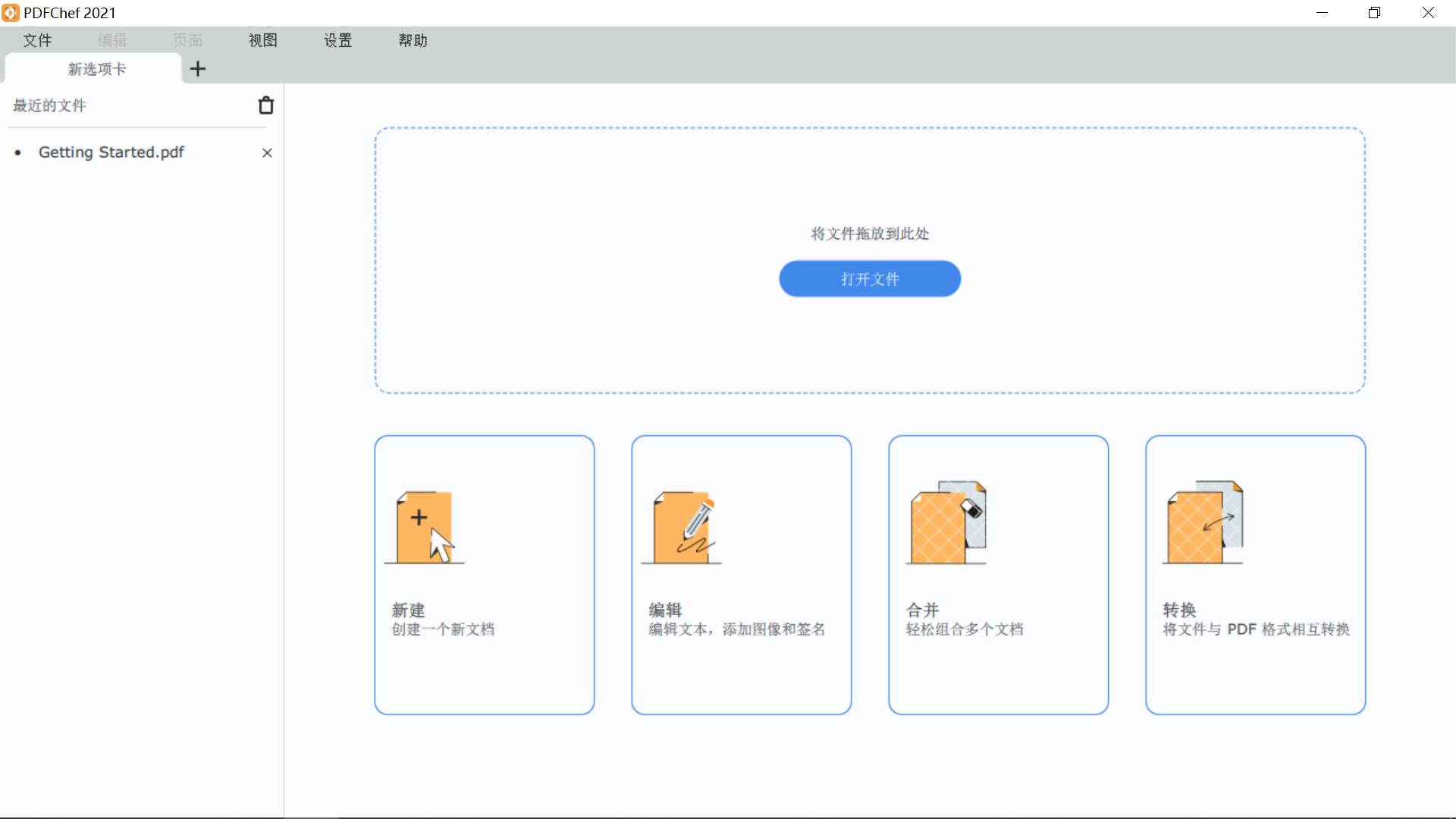
以上就是四个可以将PDF文件合并的方法了,如果说您在办公的过程中,还在被类似的问题困扰,不妨根据当前的实际情况,选择其中一个适合自己的方法手动合并操作试试看。总之,咱们在办公的过程中,遇到的问题并不可怕,最好的解决方案便是不要操之过急,因为耐下心来总归能够找到适合的。温馨提示:如果您在使用SmallPDFer这款软件的时候遇到问题,请及时与我们联系,祝您PDF文件合并操作成功。